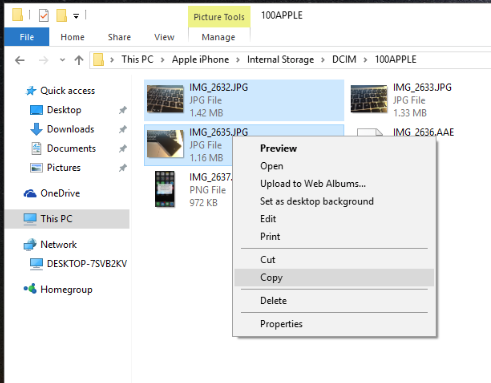Kuinka voimme tuoda / kopioida ja poistaa valokuvia ja videoita (iPhone Photos & Videos) manuaalisesti iPhonesta tai iPadista Windows 10 -käyttöjärjestelmässä
iPhone ja iPad on suunniteltu mahdollisimman yhteensopiviksi kaikkien Apple-laitteiden kanssa. Siksi, koska haltija Mac OS X sa siirto kuvia ja fimlulete tehty iPhone tai iPad Macissa se on kukka korvassa. Käyttäjällä ei ole mitään tekemistä, jotta voit tuoda kuvia iPhonesta tai iPadista Maciin. He tuovat itsensä, jos "My Photo Stream" -vaihtoehto on otettu käyttöön Macin Photos-sovelluksessa.
Lopuksi emme viittaa nykyään Mac-käyttäjiin, vaan Windows-käyttäjiin, jotka haluavat tuoda ja poistaa kuvia iPhonesta tai iPadista Windows 10: n avulla.
Valokuvien ja videoiden tuonti manuaalisesti iPhonesta ja iPadista Windows 10 -tietokoneelle
1. Ensin täytyy luoda yhteyden tietokoneen tai kannettavan tietokoneen Windows 10 iPhone- tai iPad. Liitä iPhone-datakaapelisäännöstön USB-paikka al kannettava tietokonesäännöstön, sitten aloitusnäkymäsiCPC iPhone pato pääsyn Windows hyväksyä kuvia ja videotiedostoja iPhonessa.

2. Salli tämän laitteen käyttää valokuvia ja videoita? Tietenkin, koska haluamme tehdä juuri näin. Windows käyttää tiedotusvälineitä tallennettuja tiedostoja iPhonella tai iPadilla. allow.
Kun olemme antaneet suostumuksemme, Windows-näyttöön ilmestyvät viestit ja valintaikkunat, jotka auttavat meitä tekemään iPhonella otettujen valokuvien ja videoiden tuomisen mahdollisimman helpoksi. Täältä meillä on useita vaihtoehtoja tuoda valokuvia ja videoita. Joko käytä valintaikkunoita ja tuo valokuvat ja elokuvat Windowsiin asennetun valokuvanhallintasovelluksen avulla. Picasa tai Windows KuvatTai purjehtia yksin kansio iPhone- tai iPad, jossa kuvat tallentuvat.
Manuaalisesti kopioimalla kuvia ja videotiedostoja otettu iPhonen tai iPadin suoraan tallennustilaa
Navigointi ja kopiointi suoraan iPhonen tai iPadin tallennusasemalta näyttää olevan helpoin tapa monille käyttäjille. Tämä on hyvin yksinkertaista. Kun olet liittänyt iPhonen Windows-tietokoneeseen, siirry kohtaan Tämä tietokone> ja alle Laitteet ja asemat avoin Apple iPhone.

asemassa Apple iPhone pääsy sisäinen tallennustila > kansio DCIM ja sitten manuaalisesti kopioida kansioita tai valokuvia ja yritykset kohtaavat täällä. Yleensä DCIM-kansioihin luodaan sukupuolenimet "100APPLE"
"Liitä" minne haluat tallentaa tietokoneellesi tai kannettavasi iPhonella tai iPadilla otetut kuvat ja elokuvat.
Tuo iPhonen / iPadin valokuvat ja videot Windows 10: een asennetulla valokuvasovelluksella
Useimmat kuvankäsittelyyn sovelluksia ja hallinta Windows tarjoaa tukea tuonti mediatiedostoja laitteesta ulkopuolisiin sivustoihin.
Milloin liittää iPhonen tai iPadin Windows 10Olemme pyydetään kautta valintaikkunoissa mihin toimiin me haluaisi suorittaa liitetty laite.

Klikkaa tämä valintaikkuna, valitse mikä kiinnostaa meitä. Meidän tapauksessamme me interesaza tuoda valokuva ja videotiedostoja.

Joten valitsemme ensimmäisen vaihtoehdon pikavalikosta. Napsauta "Tuo valokuvia ja videoita" sovelluksen avulla Valokuvat Windows 10.
valita kuva- ja videotiedostoja tuomme ne interesaza alkaen Apple iPhoneja napsauta sittenjatkaa".

Olemme kysytään kerran, jos haluat aloittaa tuomisen ja jos jälkeen kuvia ja videotiedostoja voidaan tuoda meidän pyyhkiä niiden tallennustilaa iPhone tai iPad.

Klikkaa "Tuo”Voit aloittaa valokuvien ja videoiden kopioinnin iPhonesta Windows 10 -kannettavaan / PC: hen.
Tässä kaikki! :) Valitse vaihtoehto “Poista tuodut kohteet Apple iPhonesta/iPadista tuonnin jälkeen”Vasta sen jälkeen, kun olet varma, että iPhonella otetuilla valokuvilla ja videoilla on varmuuskopio pilvipalvelussa, kuten iCloud Photo Library, OneDrive, Dropbox tai Google Photos.